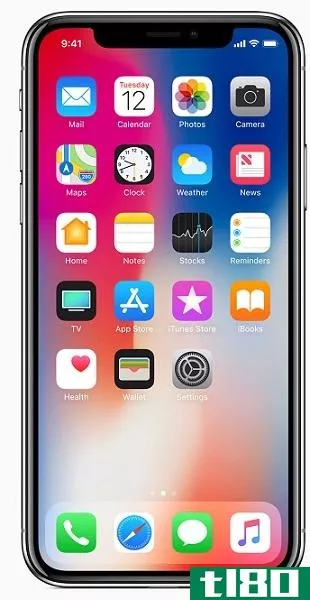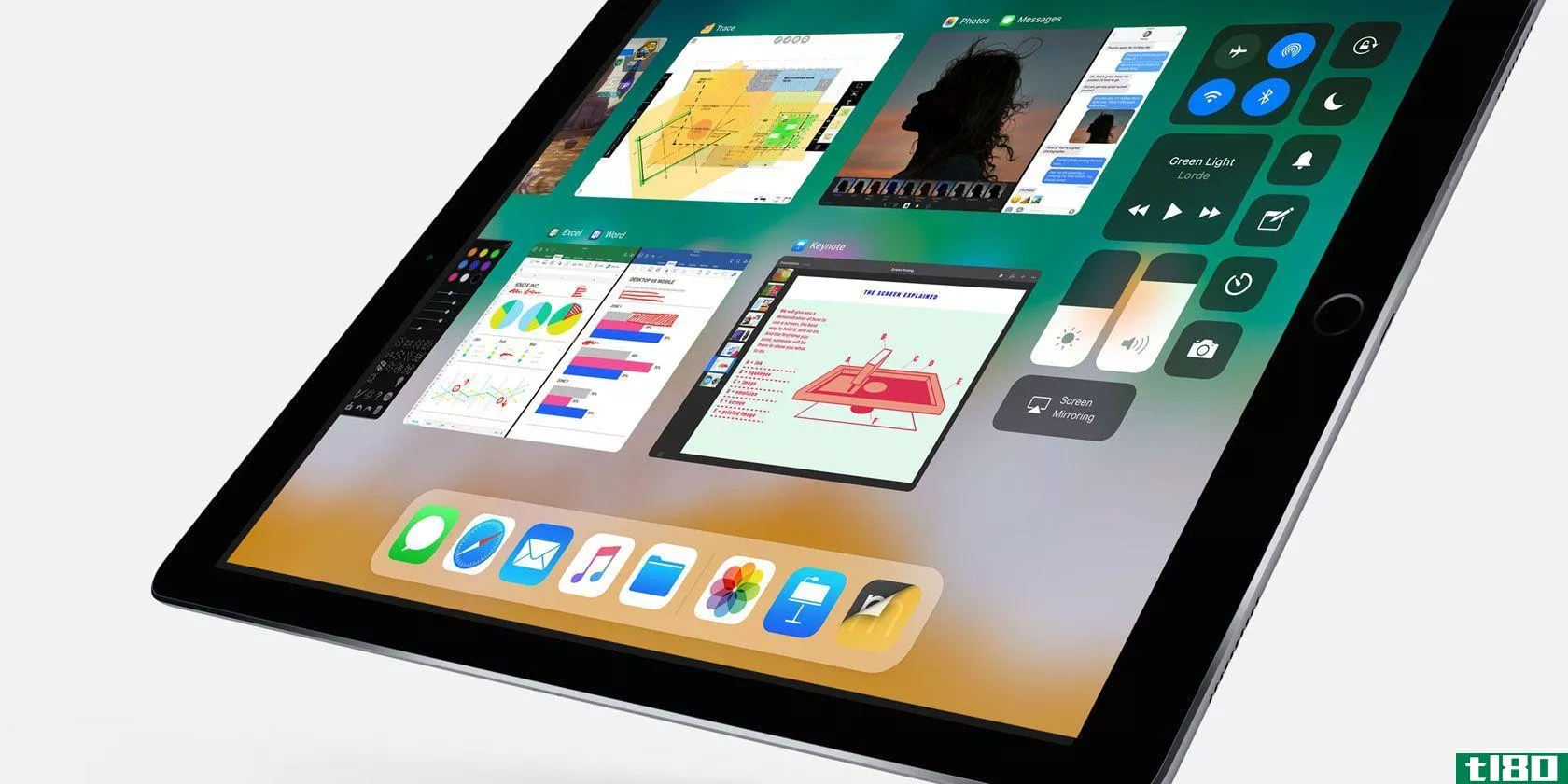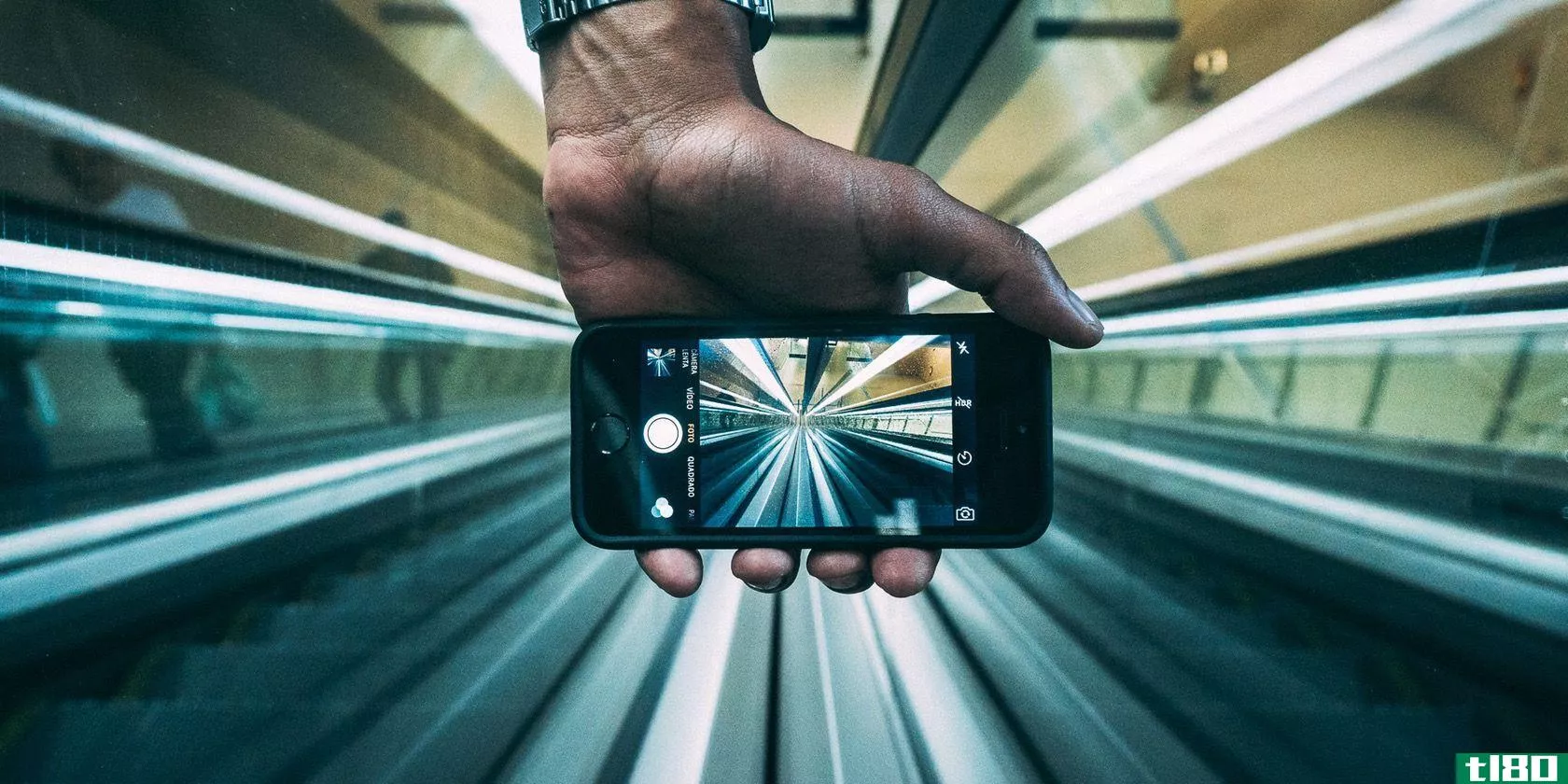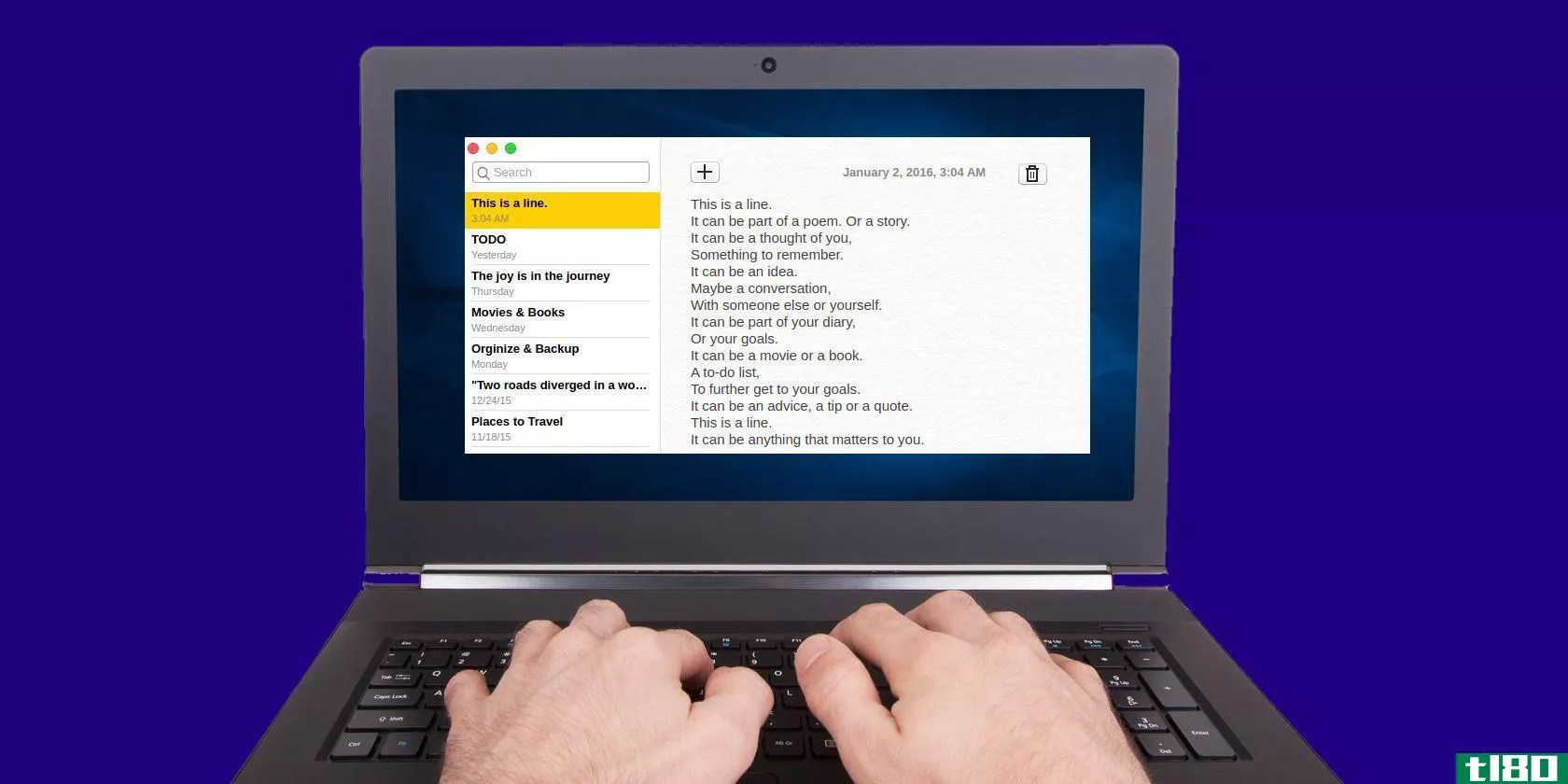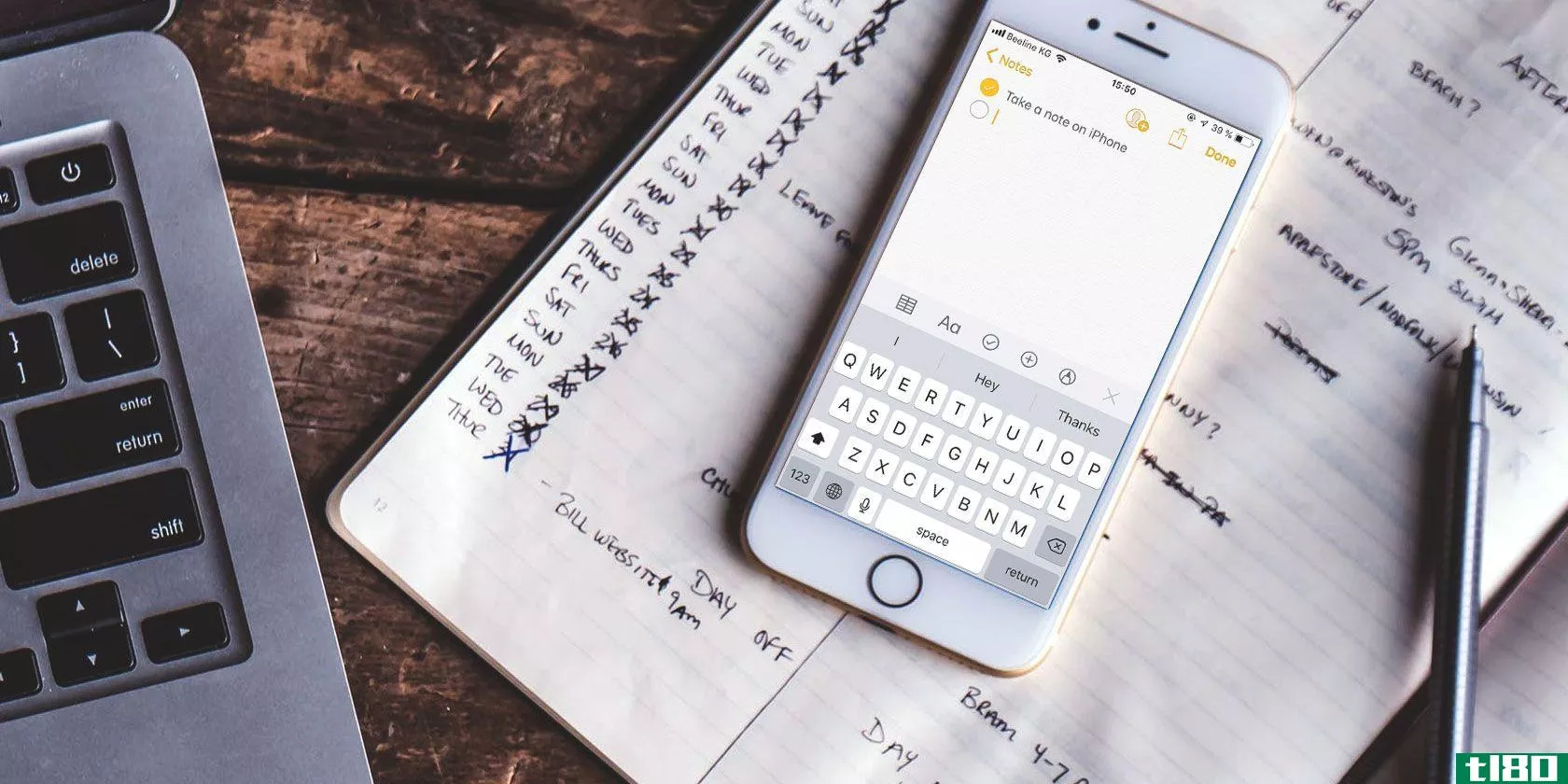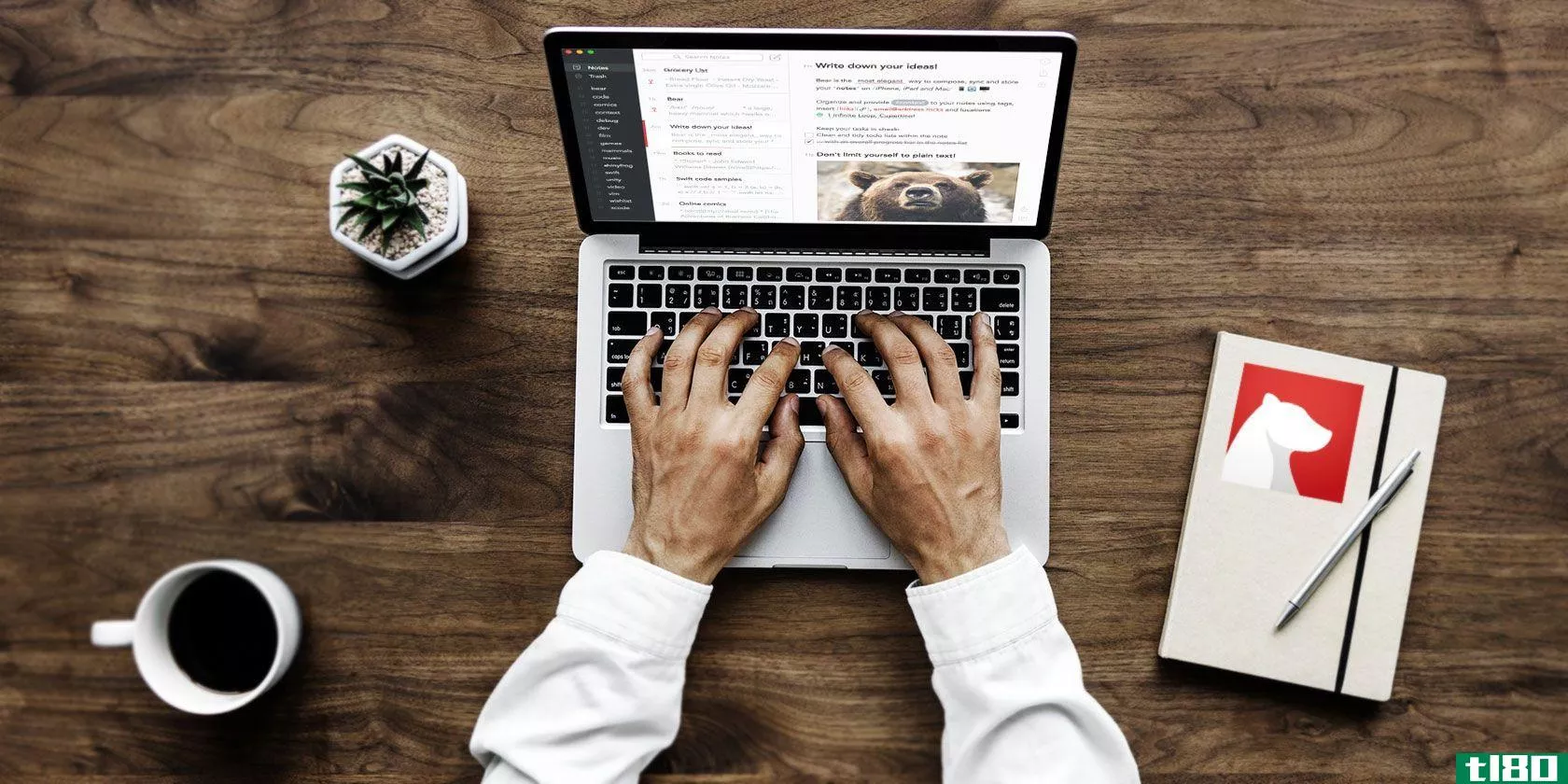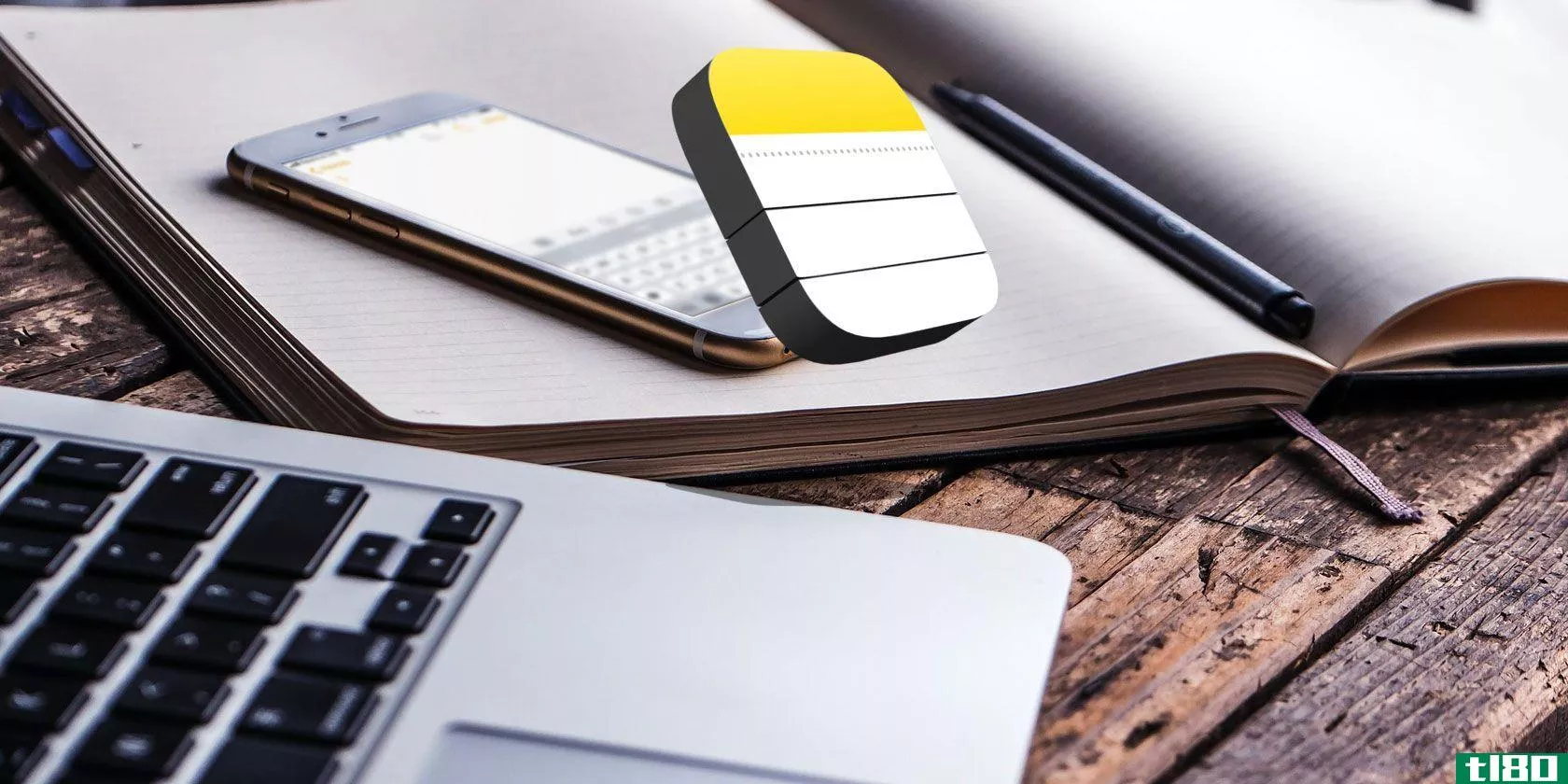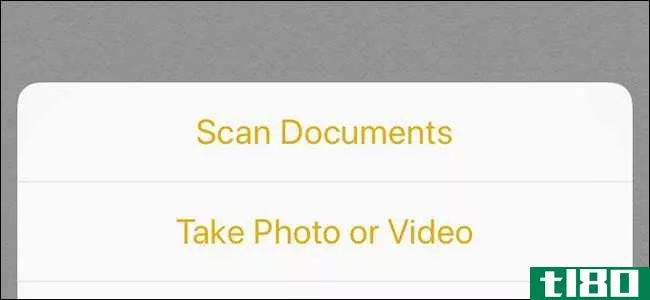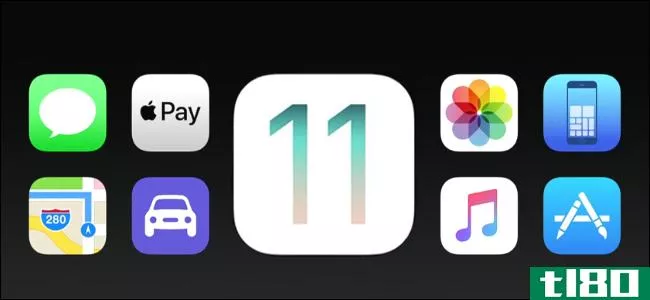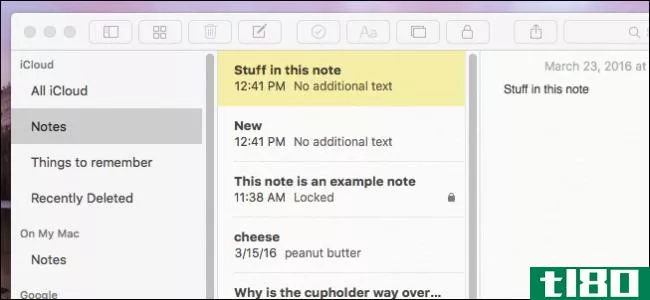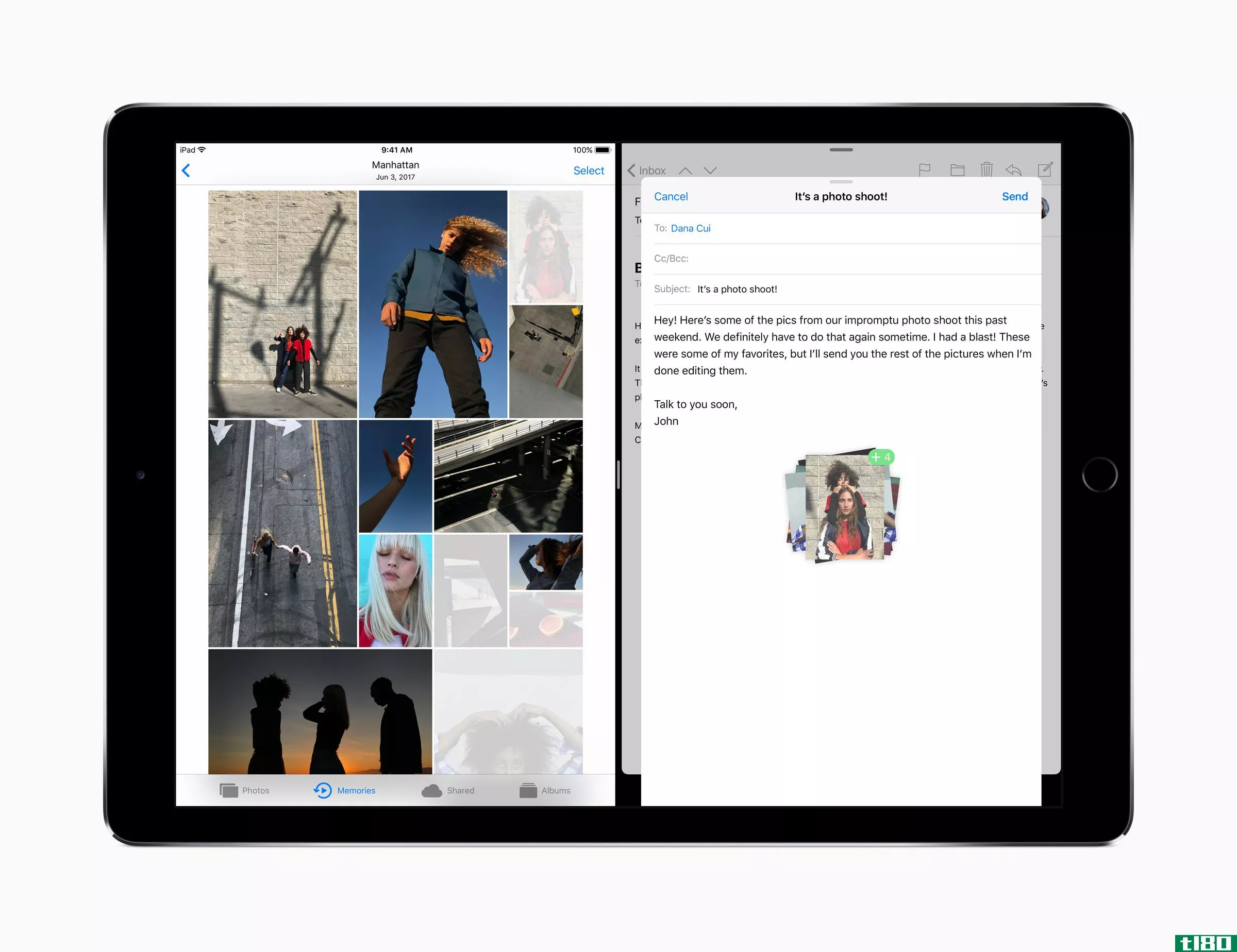如何在ios 11中使用苹果强大的新notes功能
iPhone和iPad上内置的Notes应用程序已经成为组织的强大工具。在iOS 11中,苹果增加了一些功能,可以帮助它与OneNote和Evernote等更受欢迎的笔记应用进行竞争。
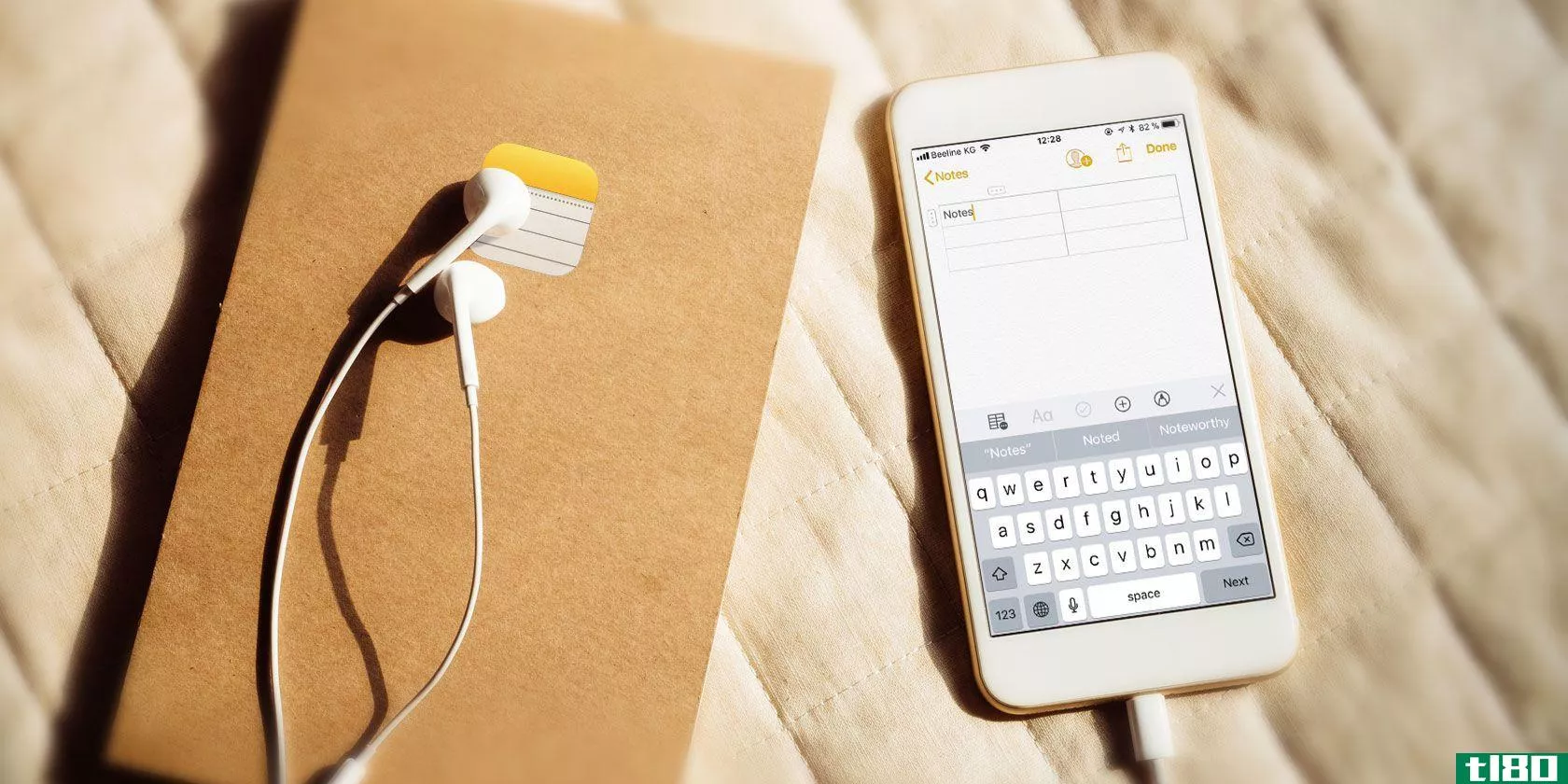
Notes并没有像controlcenter那样进行重新设计,但是它得到了一些新的、有用的特性。如果你过去没怎么用笔记,现在就开始吧。
今天我们来看看iOS 11中的一些功能,以及如何使用它们。
改进笔记格式
在以前版本的Notes中格式化文本是非常有限的。可以使用“格式”按钮应用标题、标题或正文样式。如果点击并按住所选文本以访问弹出菜单,则可以应用粗体、斜体和下划线。
ios11中的Notes有一些额外的格式选项,比如删除线和等距。虚线、项目符号和编号的列表仍然可用。但是,现在还可以增加或减少文本缩进。在列表中缩进将调整列表项标记,从而在Notes中提供基本的大纲功能。
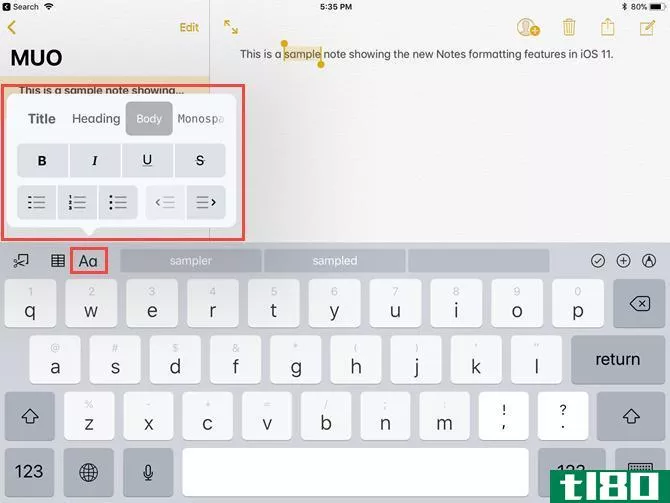
notes中的表格
ios11的Notes中终于添加了对表的支持,允许您更好地组织Notes中的信息。您可以创建和编辑它们以及添加和删除行和列。
点击表格按钮,在光标处**一个二乘二表格。在单元格中单击时,光标所在的行旁边和列上方会出现三个点菜单按钮。使用这些菜单按钮可以**和删除行和列。
您可以复制或删除整个表格,将表格转换为文本,甚至可以将表格共享给其他应用程序,如Mail、Message、Facebook和Twitter。
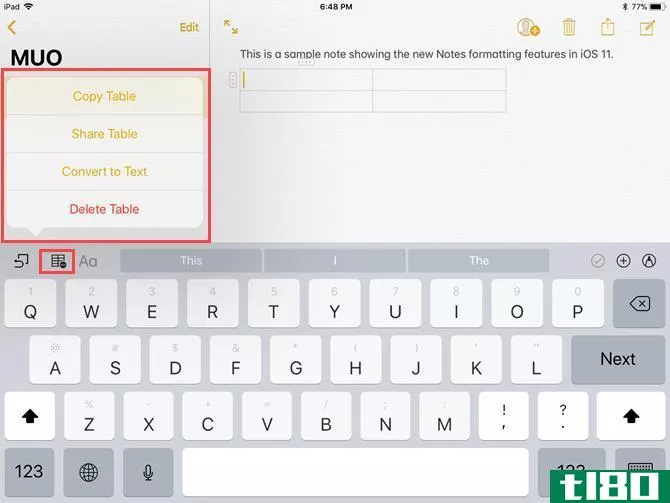
内联图形
有时记下来比打字更容易。在以前的Notes版本中,您可以输入或绘制一个便笺,但不能同时输入或绘制两个便笺——因此您必须创建一个新便笺来绘制某些内容。
在ios11中,你可以输入一个便笺,在同一个便笺中画一些东西,然后继续输入,如果你愿意的话。只需轻触右下角的笔图标并开始绘图。在同一位置轻触X图标以返回键入。
如果你想在以前画笔记,你必须创建一个新的笔记。在ios11中,你可以键入一些文本,然后在同一个注释中绘制一些内容。如果你有带苹果铅笔的ipadpro,效果会更好。
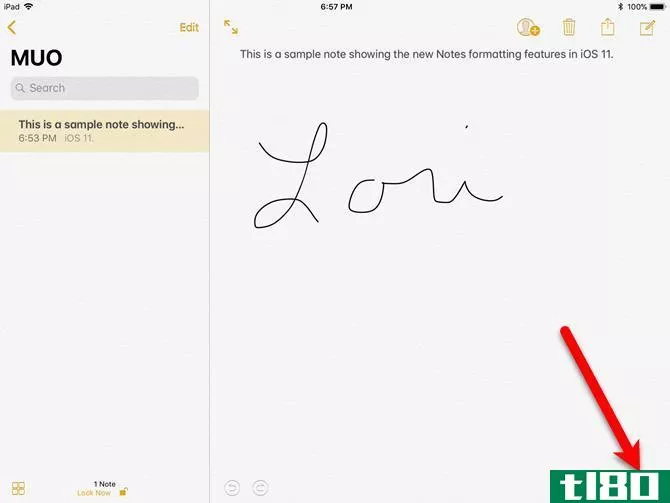
将注释固定到列表顶部
当您向笔记本中添加新笔记或更改笔记中的现有笔记时,它们将被添加或移动到列表的顶部。所以,你提到的任何重要的笔记,除非你改变它们,否则都会被排在列表的下方。
iOS 11中的Notes现在提供了将Notes固定到列表顶部的功能。在便笺上向右滑动并轻触图钉图标。此时将显示“固定”标题,并且即使添加新注释或更改现有注释,所有固定的注释也会保留在列表的顶部。
您可以固定多个便笺。不过,要小心。如果你别针太多,它会开始变得很难在你的别针列表中找到笔记。
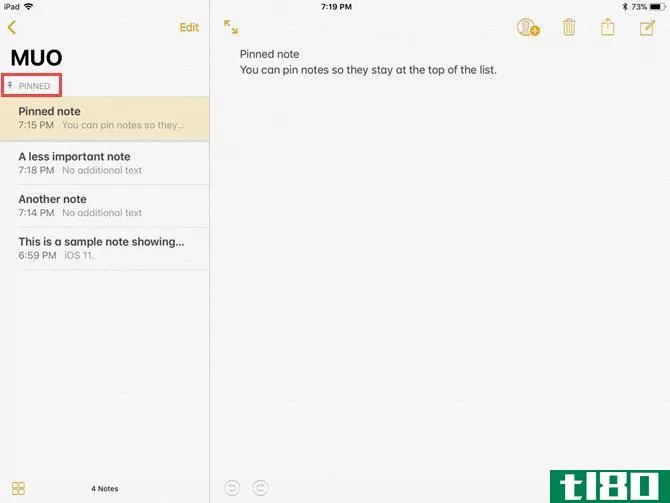
滑动锁定便笺
如果您担心保护笔记中的信息,notes提供了一种通过单独锁定笔记来加密笔记的方法。
在notes应用程序中锁定便笺用于在便笺打开时要求使用共享页。现在,锁定笔记变得更容易了。你不必打开便笺来锁定它,只需在列表中向左滑动便笺,然后点击锁定图标。
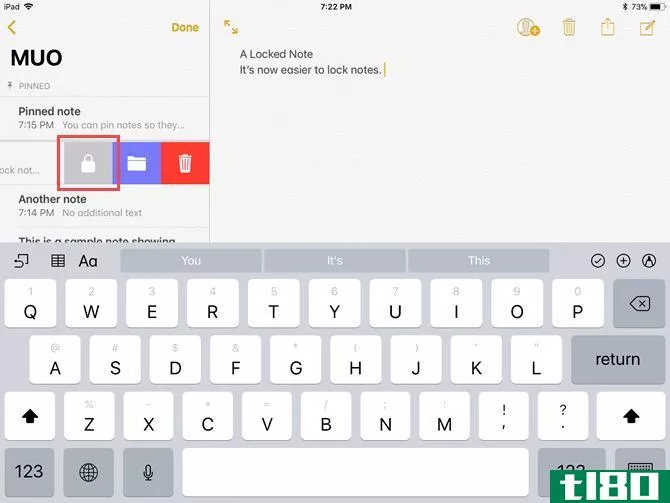
注释的线和网格
如果您喜欢手写笔记,那么新的线条和网格功能将非常有用。您可以将各种线条或网格图案应用于便笺的背景,使其类似于在有线条的记事本上写字。
这项功能对于同样使用苹果铅笔的ipadpro用户来说尤其有用。你可以把你的ipadpro变成一个全尺寸、有线条的笔记本。如果你没有铅笔,你几乎可以用任何其他的手写笔在线条或网格上写字。我用了无电源,无蓝牙的AdonitJotPro手写笔来测试它。
打开新的或现有的便笺,然后轻触屏幕顶部的共享图标。接下来,轻触共享工作表上的线条和网格图标。在“线和网格”对话框中,从不同大小的线和网格中选择。若要删除行或网格,请单击空白页。从便笺中删除行或网格不会删除便笺的内容。
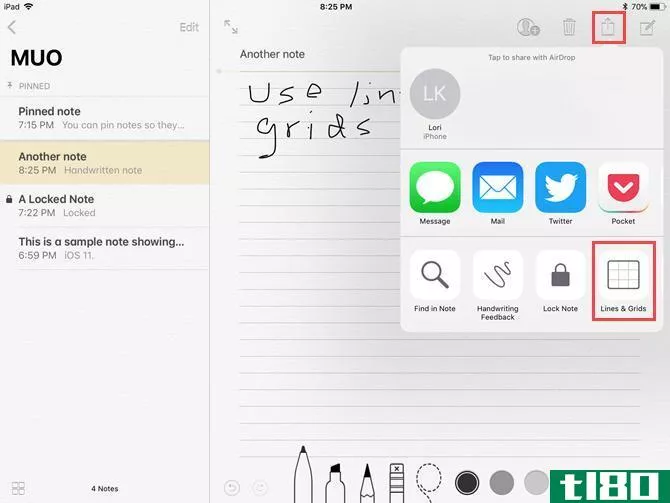
搜索手写笔记
无论你是用苹果铅笔在ipadpro上做手写笔记,还是用普通手写笔在ipadair或Mini上做手写笔记,能够搜索手写笔记都非常有用。iOS 11中的Notes允许您这样做。
笔记中没有光学字符识别(OCR)功能,您无法将手写文字转换为文本,但您可以搜索手写笔记。
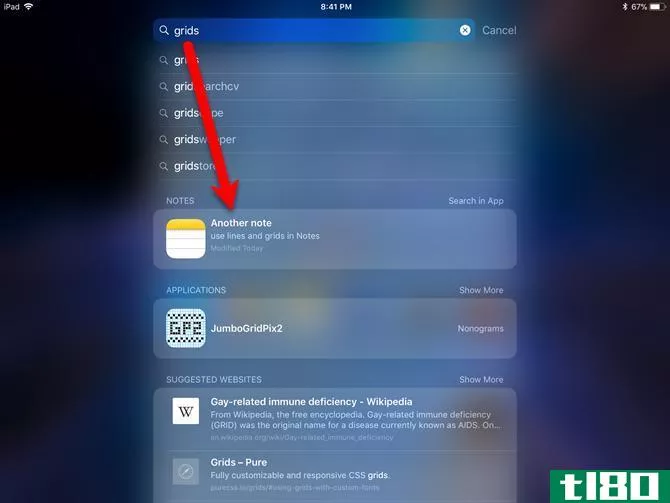
所有手写笔记都用Spotlight索引。在你的iPhone或iPad的Spotlight框中键入一个单词或短语,你将看到列出的注释中包含你在Spotlight中键入的内容的手写版本。
手写笔记也可以通过iCloud同步,所以你在iPad上手写的笔记都可以在iPhone上搜索,反之亦然。
使用设备的摄像头将文档扫描到便笺中
如果你想把收据之类的文件扫描到你的iPhone里,让它们变得方便和有条理,那么有几个应用程序可以填补这个空白。随着iOS11的推出,苹果的Notes应用程序也加入了这一行列。
创建新便笺或打开现有便笺,然后单击加号图标,然后单击扫描文档。Notes将要求访问您的相机。为文档拍照并调整显示在图像上的边框,以包含所需的图像部分。点击“保持扫描”,然后单击“保存”。
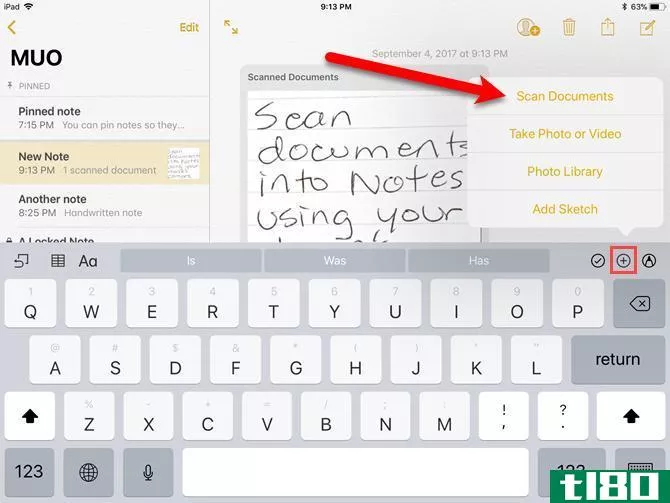
扫描的文档***到便笺中并标记为扫描的文档。
将文档标记为pdf
iOS 11中的Notes应用程序现在允许你扫描一个文档,正如我们上面提到的,然后将它标记为PDF文件。此功能对于签名、注释和编辑PDF文档非常有用。
将文档扫描成便笺后,可以将其标记为PDF文件。确保已扫描文档的便笺已打开。单击共享图标,然后单击创建PDF图标。
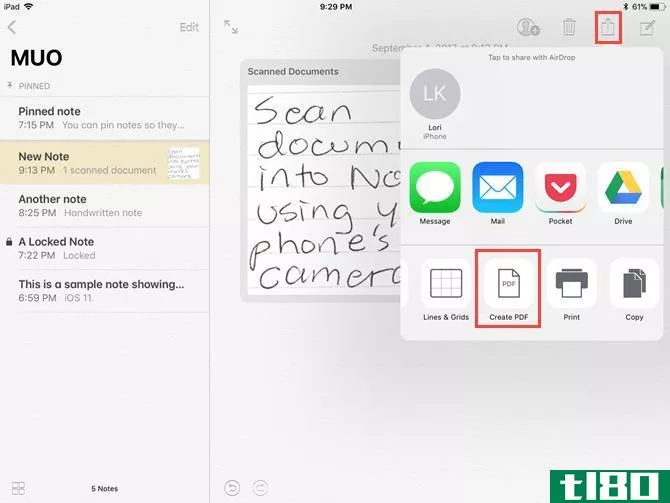
PDF文件打开。要标记PDF文档,请点击屏幕右上角的笔图标以访问绘图工具。完成对扫描文档的标记后,单击“完成”,然后选择要将文件保存到的位置。
您还可以使用共享表共享包含已扫描、已标记PDF文档的便笺。
在笔记之间拖放
如果你发现你扫描了一个文档或者输入了错误的注释,那么ios11中添加到注释中的拖放功能可以帮助你。您可以轻松地将文本、扫描的文档、图像等元素从一个便笺拖动到另一个便笺中。这在iPhone和iPad上都适用。
只需轻触并按住某个元素即可将其选中。它现在停在你的手指下。可以用另一只手选择其他元素。如果要将元素移动到的便笺位于其他文件夹中,请导航到该文件夹。然后,把你的手指放在那张纸条上面。
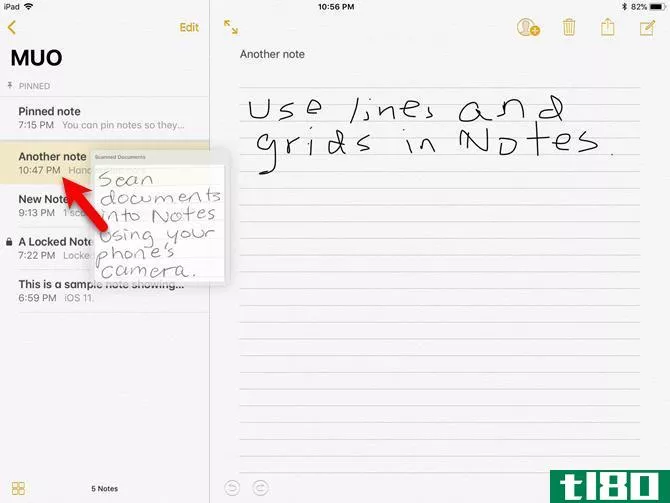
在应用程序之间拖放
ios11中的拖放操作也可以在Notes应用程序和Safari等其他应用程序之间工作。例如,可以将Safari中的链接拖动到便笺。
有几种方法可以做到这一点。您可以使用幻灯片或拆分视图,并将元素从Safari拖到Notes。或者你可以在Safari中长按一个元素,用另一只手打开Notes应用程序,然后将该元素放入一个便笺中。
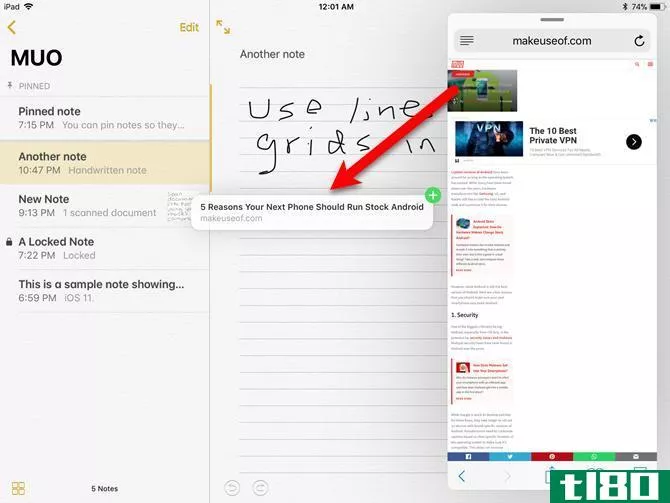
用即时笔记从锁屏上记笔记
如果你使用的是ipadpro,你可以直接从锁屏上打开一个新便笺。当iPad被锁定时,用你的苹果铅笔轻触锁屏,打开一张新便笺。
你的iPad仍然被锁定,你所有的笔记仍然被锁定。你用铅笔打开的便笺是一个特殊的便笺,只有当你用铅笔轻敲时才会打开。要在Notes应用程序中打开任何其他便笺,您必须登录到iPad。
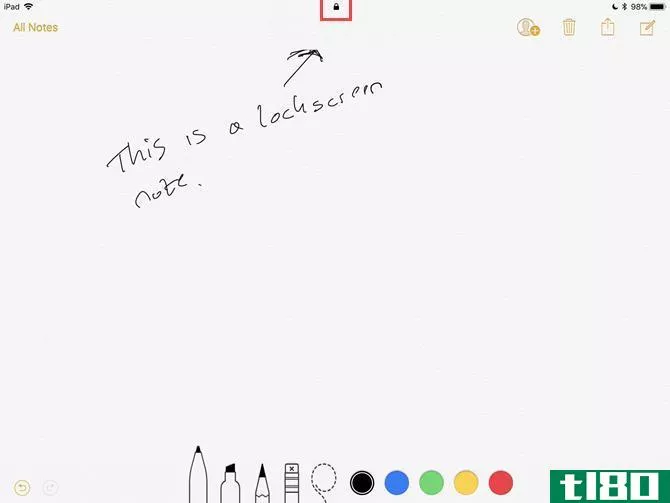
也许是时候换用苹果笔记了?
有了这些新功能,您可能需要从OneNote切换到Notes。或者你正在考虑从Evernote切换到Notes。苹果的Notes应用正逐渐成为OneNote、Evernote和其他笔记应用的有力竞争对手。
你将来会使用苹果笔记吗?您还需要查看哪些其他特性才能提交给它?
- 发表于 2021-03-13 02:29
- 阅读 ( 493 )
- 分类:IT
你可能感兴趣的文章
苹果iphone x(apple iphone x)和三星galaxy note 8(samsung galaxy note 8)的区别
...多AR效益。谷歌ARCore将帮助**利用这项技术。但是,它将如何与苹果的AR套件相比较,还有待观察。与iphonex相比,note8具有更好的虚拟现实体验。 保护 iphonex取消了home按钮,它不支持touch ID,它有faceid,它使用真正的深度相机技术...
- 发布于 2020-10-20 14:19
- 阅读 ( 196 )
苹果ios 8.3(apple ios 8.3)和ios 9版(ios 9)的区别
...的智能相册。有了强大的编辑工具,无论用户的技术水平如何,都只需轻轻一点就能让拍摄的照片看起来更漂亮。在iCloud照片库的帮助下,我们可以通过iCloud.com网站. 信息:使用信息功能,您可以轻松地与朋友和家人联系。这项...
- 发布于 2020-10-29 01:46
- 阅读 ( 199 )
iOS11让你的ipad更加出色的11种方式
...能建议应用程序”,比如你最近在iPad或其他苹果设备上使用的应用程序,比如你的Mac或iPhone。 ...
- 发布于 2021-03-13 03:34
- 阅读 ( 198 )
ios 11有什么新功能?iphone的新功能
...后一刻进行调整。让我们来看看这一切意味着什么,以及如何在正式发布前亲自尝试一下。 ...
- 发布于 2021-03-14 10:36
- 阅读 ( 224 )
5款适用于各种平台的最佳自动保存记事本应用程序
... 第二,记事本要快。无论您使用哪种操作系统,都应该很容易访问它。当你开始写作时,你也应该马上开始写作。 ...
- 发布于 2021-03-15 06:28
- 阅读 ( 454 )
bear notes优于apple notes的10个原因
... 如果你曾经认真考虑过如何改进你的写作过程,你一定遇到过Markdown。Markdown是一个简单的格式化系统,它消除了难看的工具栏。相反,您可以使用文本编辑器中的修改器格式化文本。例如,用...
- 发布于 2021-03-25 05:02
- 阅读 ( 401 )